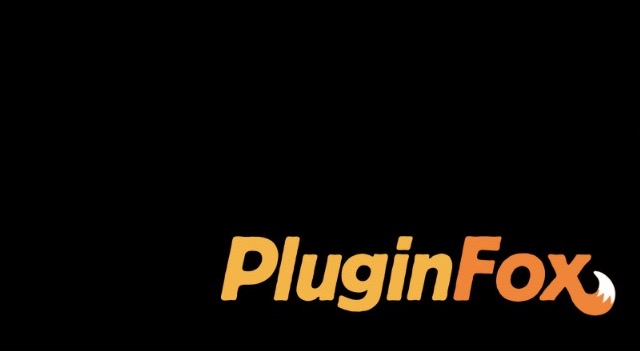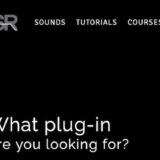この記事には広告を含む場合があります。
記事内で紹介する商品を購入することで、当サイトに売り上げの一部が還元されることがあります。
大手デベロッパーから個人でやっているような小規模なものまで様々なプラグインが世の中に溢れている昨今、
その中で代理店を通して国内版が販売されるものはほんの一部に過ぎない。
中には、特定のショップでしか購入できない、メーカーのサイトでのみ購入、という製品も少なくないうえに、日本ではマイナーな商品だが海外ではメジャー、なんてものもあったりする。
そこでDTMerの諸君らに必須スキルとなってきているのが海外ショップでのオンライン購入だ!
というわけで、今回はBlack Rooster、EastWest、Empirical Labs、Flux、Hofa、Overloud、ProjectSAM、Slate Digital、Spectrasonics、Three-Body Tech、Vienna Symphonic Library、などなど豊富なメーカーを扱っているプラグインショップ【PluginFox】でのアカウント作成とプラグイン購入のやり方を紹介いたします。

プラグインショップによって扱っているデベロッパーが微妙に変わってきますので、いくつか利用するといいですよ〜
スポンサーリンク
わからない用語がありましたらこちらのサイトが便利です!
アカウントの作成
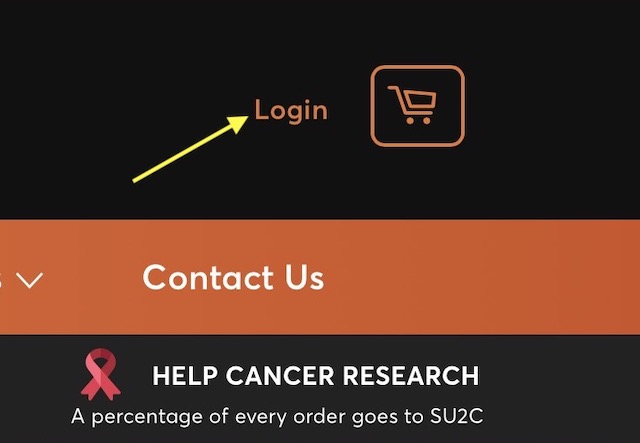
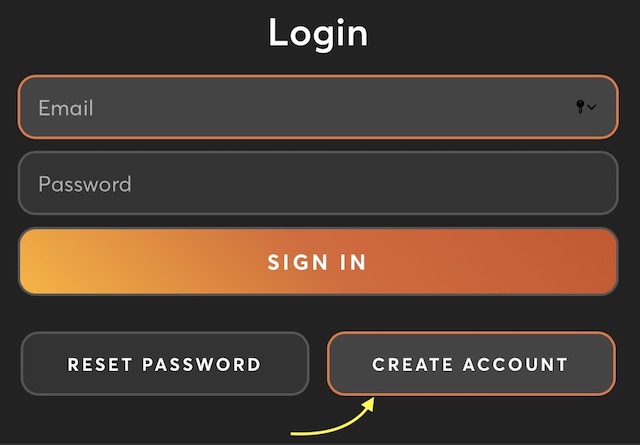
Login → CREATE ACCOUNT と進みます。
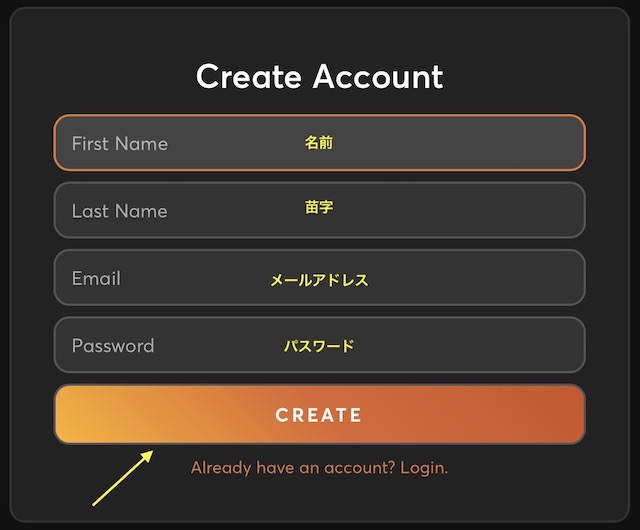
必要事項を記入してCreateをクリックすればアカウント作成は終了となります。
買い物の仕方
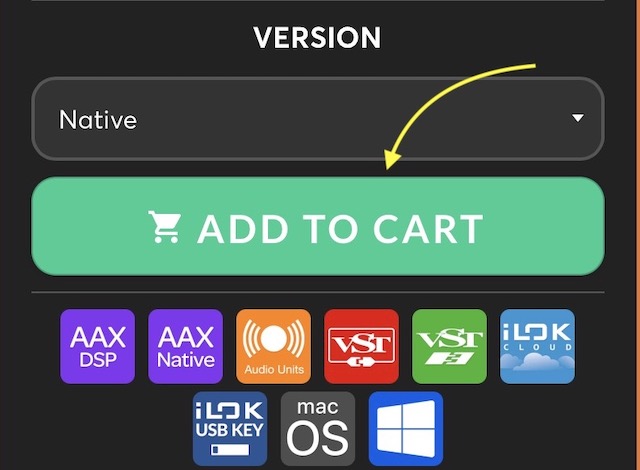
こちらのボタンでカートに商品が追加されます。

OSなどの必要な環境は必ずチェックしましょう!
購入してから「Macで使えねーじゃん!」ってなっても遅いですからね。
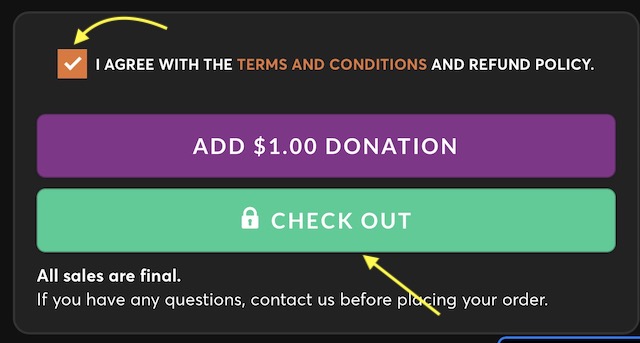
チェックボックスをチェックして、CHECK OUT をクリック。
クーポンをお持ちの場合は左横のボックスにコードを入れてください。
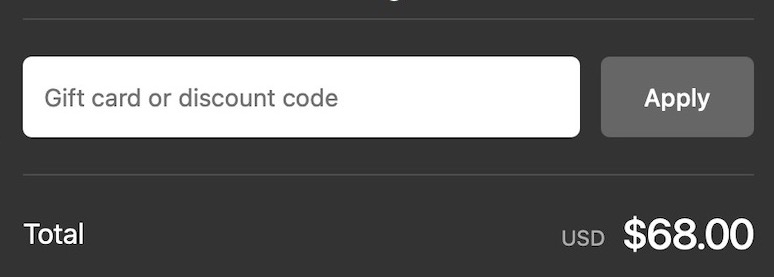
ギフトカードなどをお持ちの方はこちらにコードを入力。
必要項目を入力。
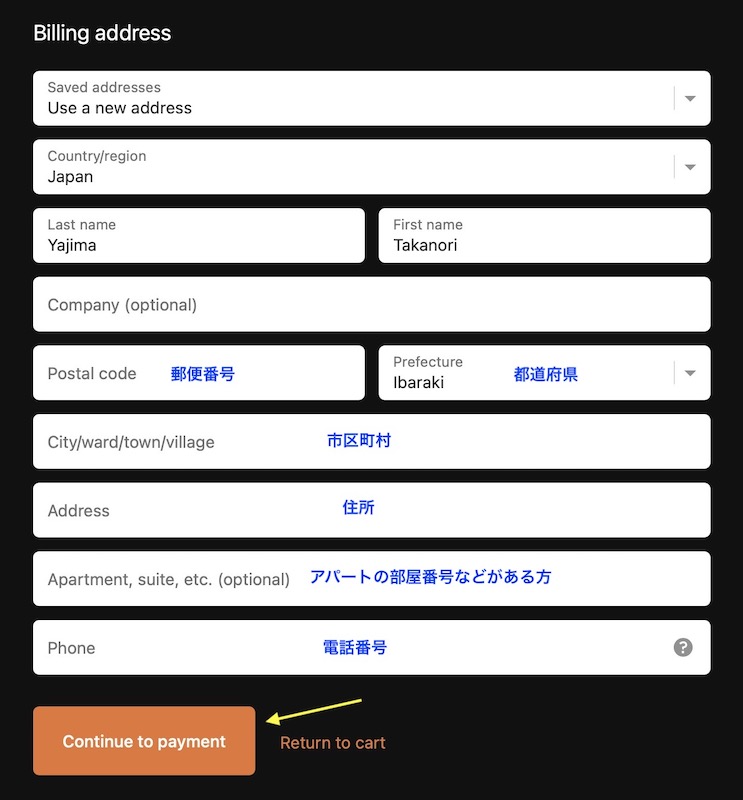
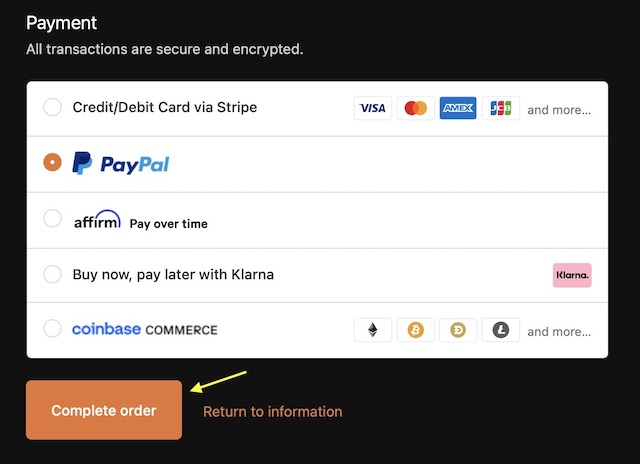
支払い方法を選択(Paypalがオススメ)して Complete order をクリック。
選択した支払い方法に従って、Paypalだったらログイン、カードだったら番号などを入力といった感じで進めてください。
購入が済みますとメールでライセンスコード的なものが送られて来ます。
それを使って次はインストーラーをダウンロード→インストール→アクティベーションと進む流れになりますが、これはメーカーによって違いますので、PluginFoxの解説ページを見ながら進めるか、こちらを参考にしてみてください(PluginBoutiqueとなっていますがメーカーごとの手順は大体一緒です)
どうしてもわからない場合はこちらのサポートに直訳メッセージを送りましょう。
以上、PluginFoxでのお買い物の流れでした。
参考になれば幸いです。
広告
 felice music labs – felice音楽教室
felice music labs – felice音楽教室